はじめに
こんにちは!インターンの與那覇(ヨナハ)です
これから不定期で「Tableau Tips」という名目でタブローの小技を少しずつ発信していきます。
記念すべき第一回はWINDOW関数です。早速みていきましょー!!✨
WINDOW関数とは
WINDOW関数をザックリいうと「ウィンドウ内の集計結果を返す関数」です。
代表例としては
・WINDOW_MAX = ウィンドウ内の最大値を返す。
・WINDOW_AVG = ウィンドウ内の平均値を返す。
・WINODW_SUM = ウィンドウ内の合計値を返す。
などがあります。
WINDOW関数の集計結果
実際にイメージしてもらうために「SUM([売上])」を使ってWINDOW関数を見ていきましょう。
⬇︎⬇︎表の値を比較すれば、[オーダー日]毎にMAX、AVG、SUMなどが集計されていることがわかりますね。
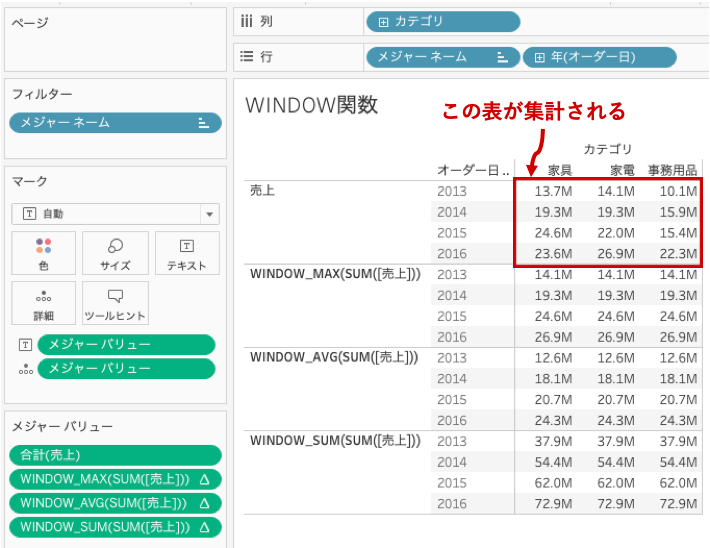
今回はわかりやすいように「合計([売上])」を表示しましたが、これを省略しても表示される結果は変わりません。
また、デフォルトでは「表の横方向➡︎」(オーダー日)に沿って集計していますが、これは「表の縦方向⬇︎」(カテゴリ)に沿って集計することも可能です。
これでWINDOW関数の説明は終了です!簡単ですよね
実際のビューでの裏技(WINDOW_MAXのみ)
ここでは私が最も使用する「WINDOW_MAX」を使った簡単なテクニックを紹介します。
<通常のビュー>

<WINDOW_MAXを使ったビュー>
マークの[色]メニューに「WINDOW_MAX(SUM([売上]))=SUM([売上])」という式を追加します。
これはウィンドウ内のSUM([売上])で最大値のものがあれば真(True)を返し、それ以外は偽(False)を返すというものです。
つまり最大値のみを簡単に色分けすることができるのです。
※この際、[表計算の編集]メニューから集計範囲を指定することを忘れずに。。
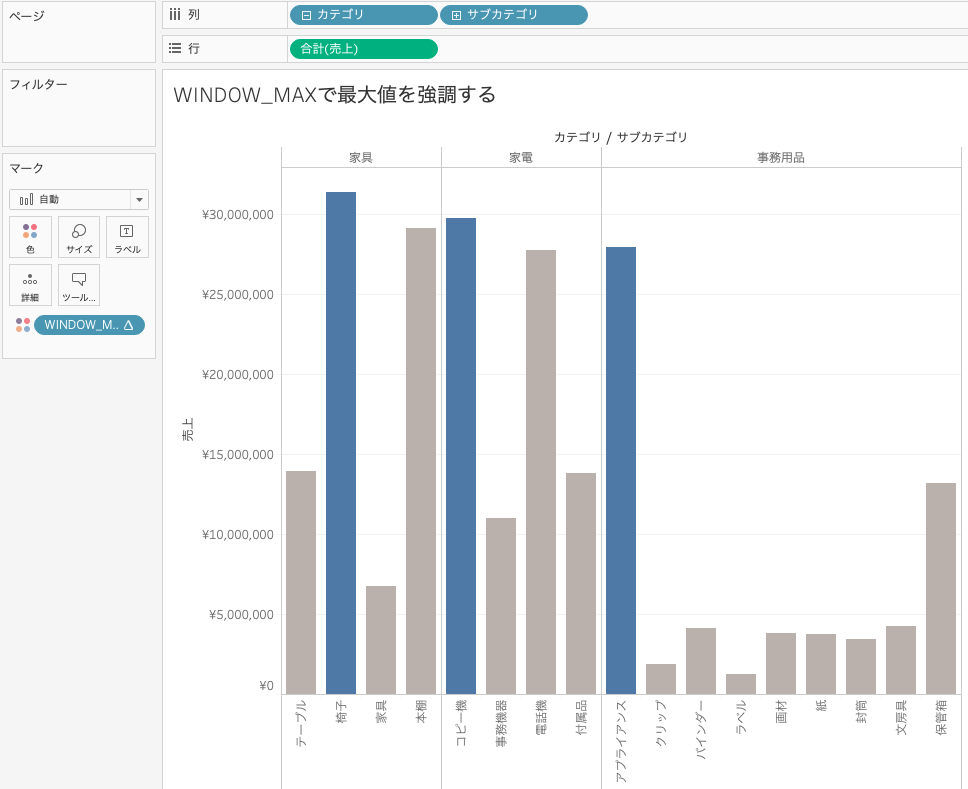
おわりに
いかがでしたでしょうか。
WINDOW関数は詳細な分析をする際に活用することができます。
特に、最後に紹介した「棒グラフでのWINDOW_MAX」は誰でも簡単に使えるのでかなりオススメです。
この記事を通してWINDOW関数に関する理解を深めていただけたら幸いです。
最後まで目を通していただきありがとうございました🙇♂️
エクスチュアは、デジタルマーケティングからビックデータ分析まで幅広くこなすデータ分析のプロ集団です。
tableauのコンサルティング/導入支援はこちらから。
参照元
https://help.tableau.com/current/pro/desktop/ja-jp/functions_functions_tablecalculation.htm#windowmaxexpression-start-end

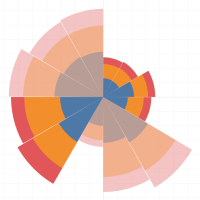
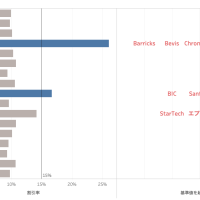


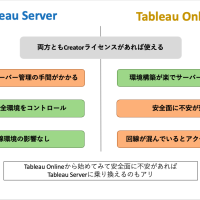


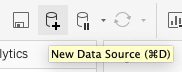


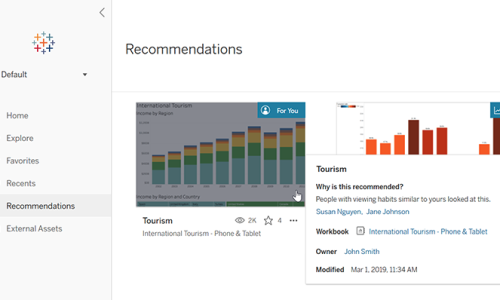


この記事へのコメントはありません。